win10电脑无线网卡驱动没了的几种解决方法
当win10电脑无线网卡驱动没了怎么办?本教程就来说说win10无线网卡驱动:win10电脑无线网卡驱动没了的几种解决方法,请看详细内容。
win10电脑找不到无线网络连接解决方法:
方法一、是否禁用无线网卡。
1、进入控制面板--网络和 Internet--网络连接。
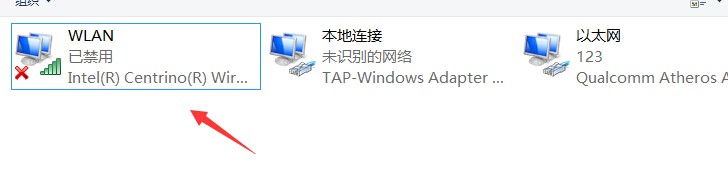
2、看无线网卡是否禁用。
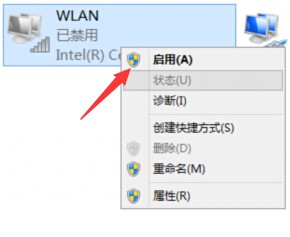
3、选中无线,右键单击【启用】。
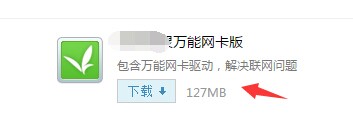
方法二、是否安装无线网卡驱动:
1、右键桌面上的计算机,点击选择“设备管理器”
2、在打开的计算机管理窗口中,点击“设备管理器”进入下一步操作。
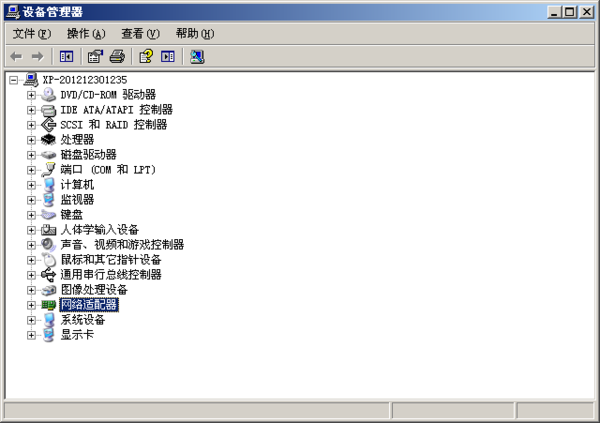
3、在设备管理器界面中,点击打开网络适配器下的扩展项。

4、查看下面的网卡驱动,如果有带有USB等字样的就是电脑中的无线网卡正确显示也就是成功安装了无线网卡驱动。
5、如果没有,在系统天地站内搜索下载驱动精灵。
6、下载【驱动精灵万能网卡版】。
win10无线网卡驱动:win10电脑无线网卡驱动没了的几种解决方法就为大家介绍完了。









